Quer remover a publicidade do Skype? Eis a solução
Hoje em dia é bastante comum a presença dos mais diversos tipos de publicidade no software gratuito. Esta é uma das formas das mais variadas empresas poderem divulgar os seus produtos e assim manter serviços sem qualquer custo para os utilizadores finais.
Contudo, a publicidade torna-se muitas vezes intrusiva e desagradável. O software gratuito, pode estar mais "limpo" e arejado, sem estar carregado de publicidade, podendo ser uma forma de canalizar os utilizadores a comprar soluções profissionais e aí ajudar a rentabilizar o produtos. Mas nem sempre é assim!
Para ter um Skype sem a intromissão da publicidade, vamos usar as ferramentas do Windows para conseguir melhorar o seu aspecto.
A publicidade pode ser encontrada nos mais variados locais nas janelas do Skype, dependendo da funcionalidade que estamos a utilizar.
Para remover a publicidade, a forma antiga de remoção já não é suficiente, menu Ferramentas, entrada Opções, dentro da janela de configurações do Skype, Definições de notificação, em Alertas e mensagens, retiravam o visto do campo Promoções.
Para a actual versão do Skype, deveremos efectuar os seguintes passos:
Passo 1:
No menu Ferramentas, entrada Opções, no separador do painel lateral esquerdo Definições de privacidade, retiramos o visto conforme a imagem abaixo ilustra, (caso esteja seleccionado no vosso Skype).
Passo 2:
No Windows, menu Iniciar, Painel de Controlo, em Rede e Internet, clicamos em Opções da Internet e irá aparecer uma pequena janela de Propriedades da Internet.
Passo 3:
Nessa mesma janela, devemos escolher o separador Segurança, em seguida Sites Restritos e, por fim, fazer clique sobre o botão Sites.
Passo 4:
Após abrir uma nova janela Sites restritos, devemos escrever o endereço Web que consta na imagem abaixo e clicar em Adicionar.
Passo 5:
Feitos os passos anteriores, podemos fechar as janelas que abrimos. Por fim, resta reiniciar o Skype.
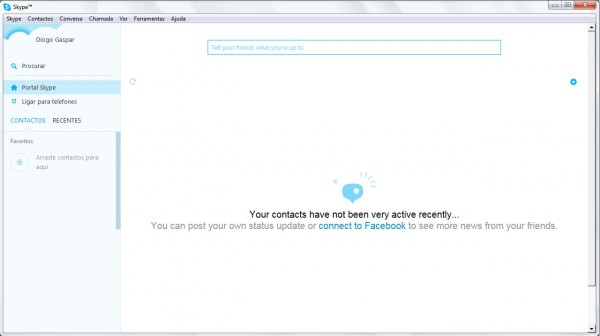
Podemos agora verificar que qualquer tipo de publicidade presente anteriormente no Skype, desapareceu.
Seguindo este pequeno tutorial, o problema da publicidade fica resolvido.
Agora o Skype está mais limpo, pesa menos e, embora imperceptível, até fica mais rápido.
Por Diogo Gaspar para o Pplware
Este artigo tem mais de um ano

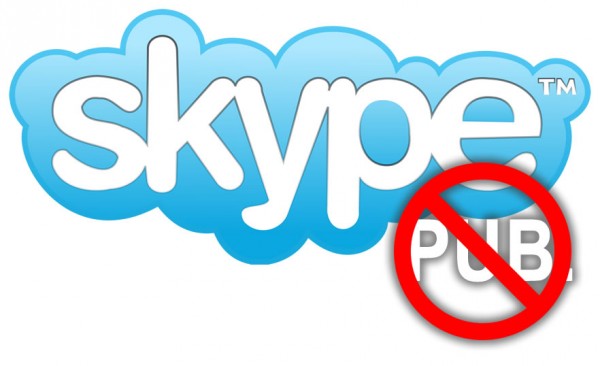
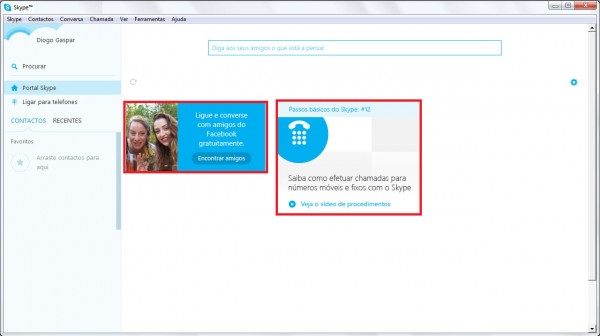
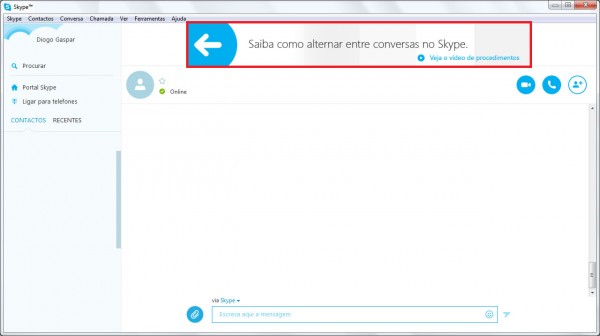
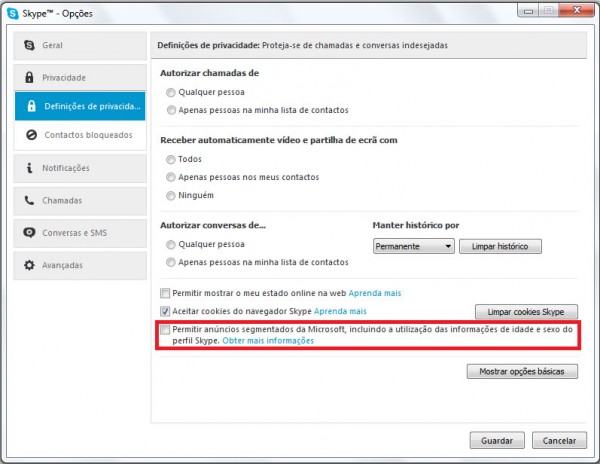
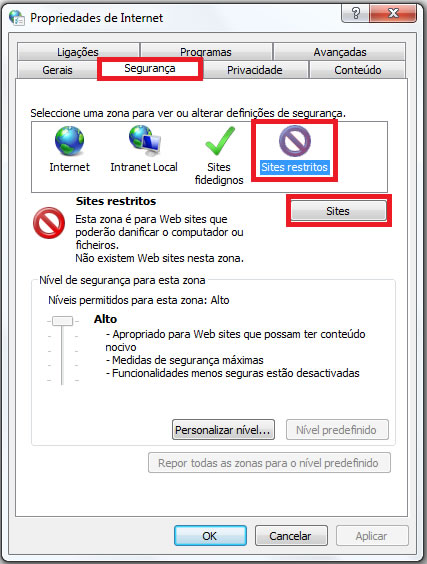
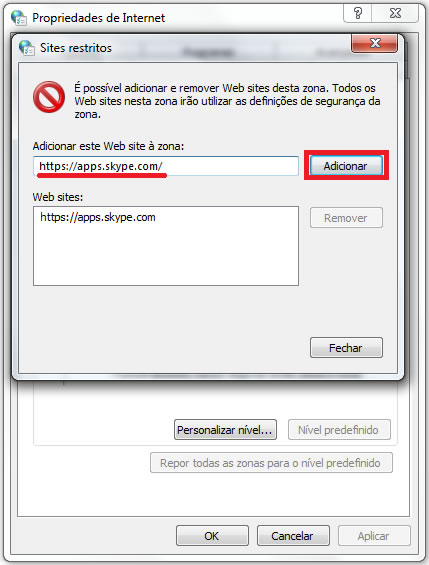
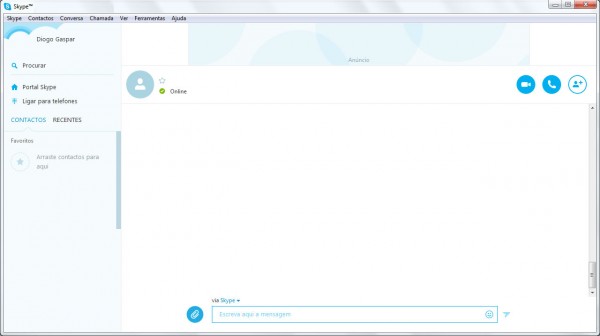


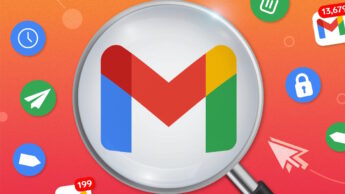



















Boas!
Há um problema com este bloqueio para quem usa com ligação ao Facebook.
Ontem fiz isso ao meu Skype, mas os feeds do Facebook deixam de aparecer.
Se alguém souber como bloquear os anúncios mas as ligações ao Facebook continuarem a aparecer 🙂
Já agora também podem mudar o seguinte:
Vão a C:\Users\Youruser\AppData\Roaming\Skype\YourSkypeUser\config.xml
Alteram 1 para 0
As caixas depois de bloqueado aparecem na mesma. como o descrito acima desaparecem por completo.
Fonte: http://community.skype.com/t5/Windows-desktop-client/How-to-remove-this-annoying-ad/td-p/2892419/page/5
Não resulta para mim. Ao fazer login no Skype, ele volta a por a 1
Tarde mas aqui fica se ainda nao resolveste ou para quem precise bloquear.
Duas coisas, o ficheiro config.xml, deves colocar nas propriedades desse ficheiros, “read only” depois de alterares para 0 e guardares o ficheiro.
Depois segue estes passos:
1. Open-up the control panel.
2. Open-up “Network & Internet” then “Internet Options”.
3. Go to the “Security” tab.
4. Click on the “Restricted Sites” icon, then the “Sites” button below it.
5. Type “https://apps.skype.com/” (without the quotes) into the text box and click “Add”
6. Close and apply the changes.
7. Restart Skype.
http://community.skype.com/t5/Windows-desktop-client/Tutorial-How-to-disable-Skype-advertisements/td-p/3316902
É o 1 que vc tem que alterar neste xml, o amigão ali “esqueceu” de falar…
É o “AdvertPlaceholder” 1 que vc tem que alterar neste xml, o amigão ali “esqueceu” de falar…
Também se pode utilizar o ficheiro hosts (em %windir%\system32\drivers\etc):
127.0.0.1 apps.skype.com
127.0.0.1 g.msn.com
127.0.0.1 rad.msn.com
127.0.0.1 live.rads.msn.com
127.0.0.1 ads1.msn.com
127.0.0.1 static.2mdn.net
127.0.0.1 a.ads2.msads.net
127.0.0.1 b.ads2.msads.net
127.0.0.1 ac3.msn.com
Mas normalmente também uso o exemplo dado pelo Diogo Gaspar!
Parabéns pelas dicas… já tinha saudades! 😉
Mais virão, temos muitas em produção 😉
Vítor, chegaram a receber um mail que vos enviei sobre um browser e um adblocker?
Venham mais dicas destas, são sempre úteis.
Continuação.
Cara isso Funciona … 23/06/2016 – Windows 10
Valew cara é o unico que funciona ainda.
Boa dica.
Feito no skype do windows 7 e o resultado, perfeito.
Obrigado
Parece me um tema interessante. Amanha já vou experimentar. Obrigado.
O melhor mesmo é não usar skype lol 😛
Mais facil dizer do que fazer. Qual é a alternativa?
Hangouts, Viber, Telegram, Tox, Wechat… há tantas mais alternativas…
Todos esses são “alternativas” mas não são…alternativas!! Tal como as “alternativas” ao Office…na minha opinião as fotocópias nunca têm a qualidade do original!!
E alternativas para Linux a usar a conta do Skype?
Não experimentei mas pelo que li o pidgin tem plugin para isso 😉
Um boa dica, será que o mesmo funciona para o Utorrent?
Tu podes desativar as ads no ut vai a definições avançadas e procura por “offer”
Boa dica.
Como costumo formatar o meu PC uma/duas vezes por ano, bloqueei o acesso ao site no meu eset. Pode ser que esta dica também resulte para quem tem Mac.
o skype é um lixo mas tenho perguica de andar a passar contactos para o viber ou outro software semelhante, tenho o skype também no portátil, que vinha com o win 8.1, é mesmo muito mau, nem consigo saber se os contactos estão ocupados ou ausentes, segundo o skype do win 8.1 está sempre tudo disponível. No win 7 (no meu desktop) o skype aparece sempre o status e quando fecho nao fica aberto em segundo plano, a microsoft está mesmo agressiva com o novo skype!
Entretando comecaram a surgir os pop-ups de autualizações no desktop e eu recusava, mesmo com as “actualizações automáticas” desligas nas defenições continuava a aparecer. Então fui ao registo e meti uma entrada para acabar com isso. Não vou arriscar atualizar para ter os problemas que tenho no win 8.1.
Ainda pior é que as atualizações ainda são sádicas o suficiente para dizer que, caso instalasse, estaria a concordar com os “termos e condições”, quando nem dão hipóstese de ausentar os pop ups. fazem-me lembrar o pessoal dos citibank, meo e afins que fazem telemarking agressivo, pedes para não te chatearem mais, e telefonam-me todos os dias à mesma hora até os mandares para certos sítio
Não encontro essa opção no skype do windows 10
Muito boas as dicas, Obrigado ppl!!!
boa dica!
Fiz o passo a passo, mas as propagandas do topo continuam:
http://i.imgur.com/2l7vGEi.png
Obrigado
Maravilha de tutorial. Acabou com o problema de travamento por conta dos vídeos em flash q apareciam na lateral. Obrigado pelas dicas
Tutorial sensacional!!!!
Eu estava sofrendo com umas publicidades nojentas. Sem condições colocar propaganda de linha rasgada no skype. (Eca!)
Eu estava perdendo a concentração para conversar com o pessoal da empresa. Hahaha.
E simmmmm, ficou mais rápido! =D
incrível.. funcionou perfeitamente!!!
Ajudou muito! Também adicionei no arquivo hosts os endereços indicados pelo Manuel Silva.